YouTube är en plattform som inte bara erbjuder otaliga kreativa innehåll utan också tyvärr ger utrymme för missbruk. Om du har märkt att någon använder dina videor utan tillstånd eller olovligt tar över din kanal, har du möjlighet att anmäla detta. I den här guiden kommer du att lära dig hur du effektivt kan rapportera en video eller en kanal på YouTube.
Viktigaste insikter
- Du måste ha ett YouTube-konto för att kunna göra rapporter.
- När du rapporterar en video måste du ange en specifik anledning.
- Det är till att börja med klokt att kontakta den berörda användaren direkt innan du lämnar in en officiell klagomål.
- På mobila enheter skiljer sig rapporteringen något från på datorn, särskilt när det gäller rapportering av kanaler.
Steg-för-steg-guide
För att rapportera en YouTube-video eller kanal, följ de följande stegen noggrant.
Steg 1: Skapa ett YouTube-konto
Innan du ens kan rapportera en video eller en kanal måste du ha ett aktivt YouTube-konto. Om du inte redan har ett konto kan du snabbt och gratis registrera dig.
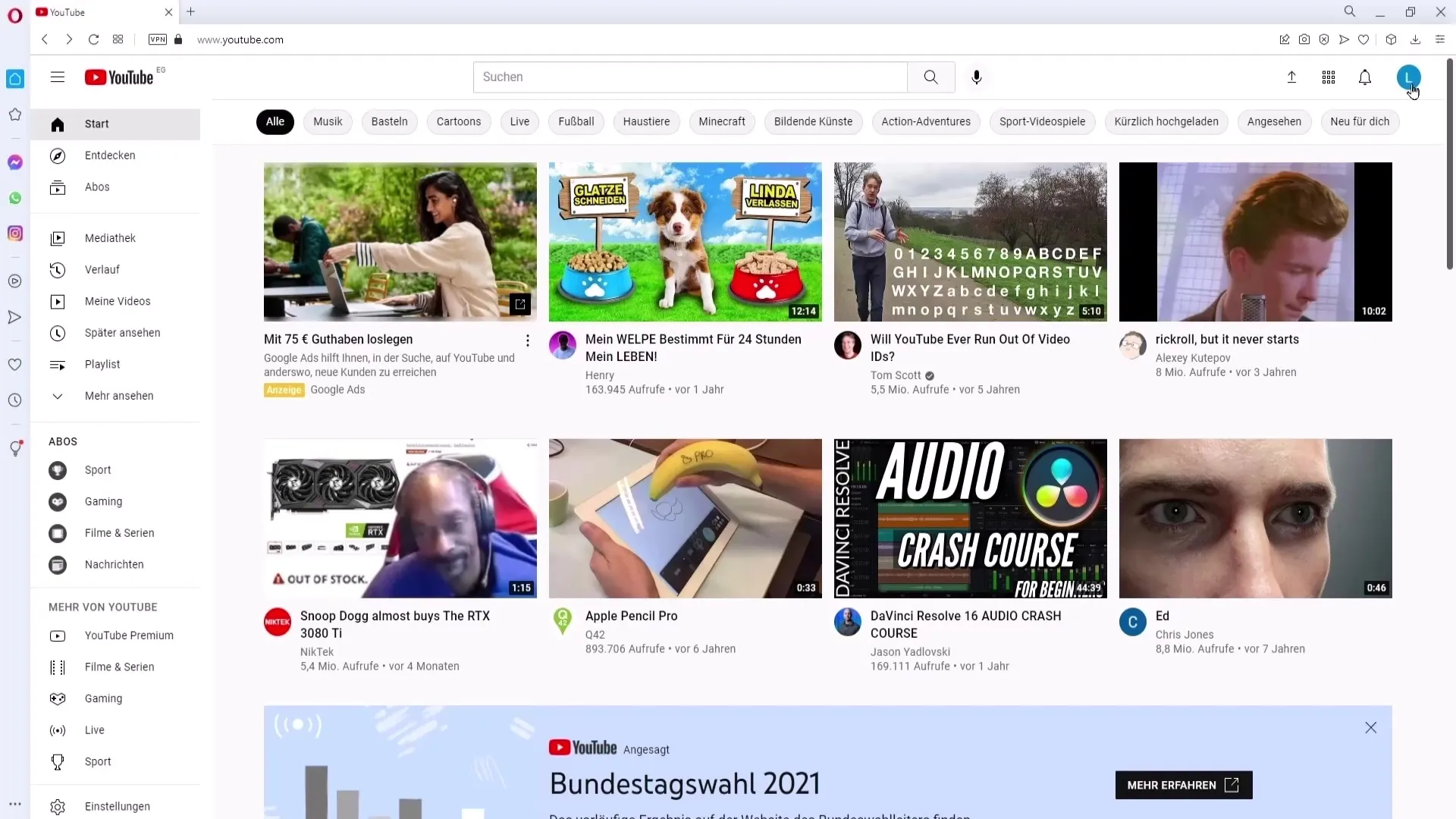
Steg 2: Välj video
När du är inloggad, gå till videon som du vill rapportera. Sök efter den specifika videon och klicka på den för att öppna den.
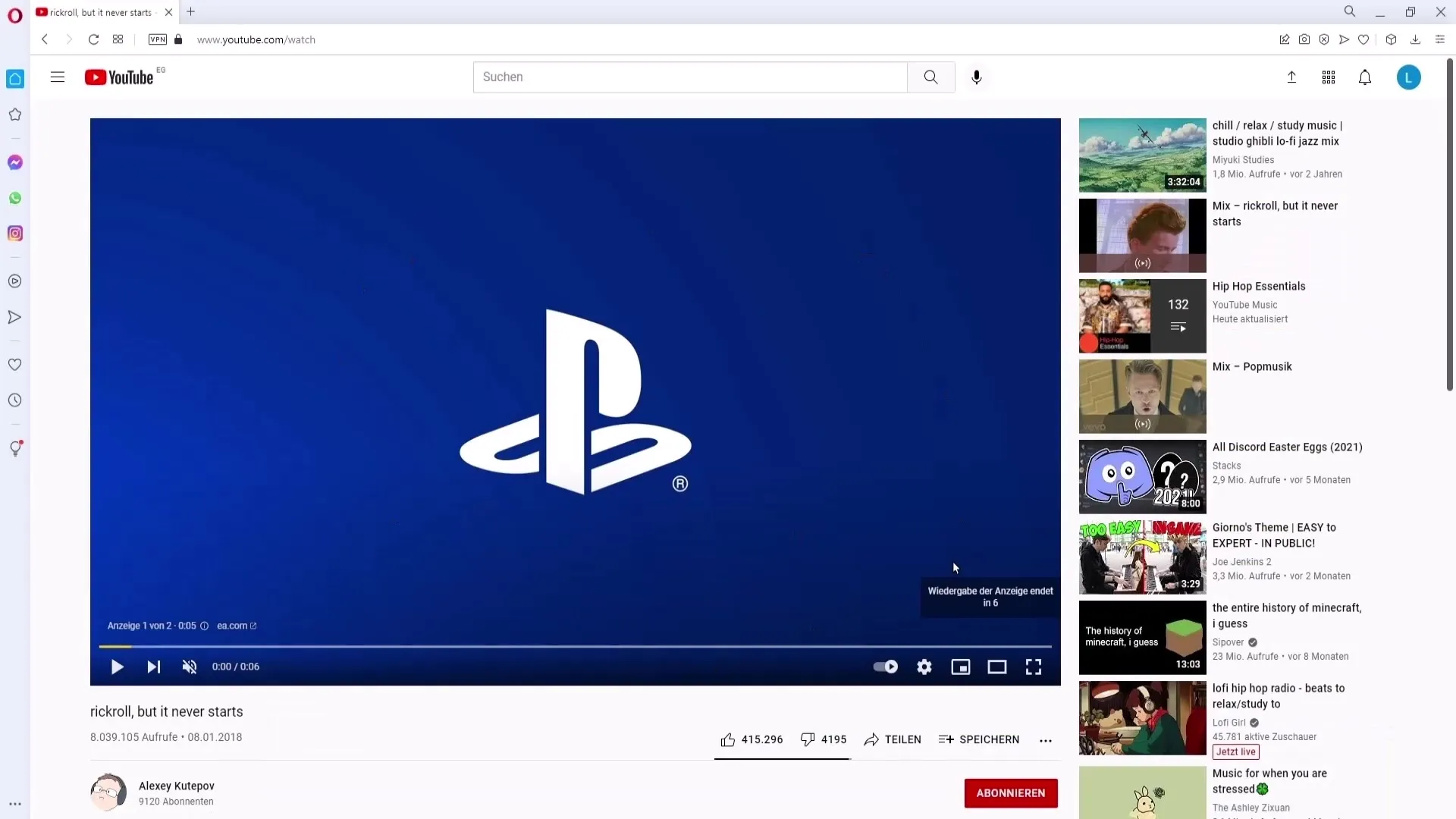
Steg 3: Hitta rapporteringsalternativet
På videons nedre högra hörn hittar du tre punkter. Klicka på dem för att visa alternativen. Ett av dessa alternativ kommer att vara "Rapportera".
Steg 4: Ange anledning för rapporteringen
Välj alternativet "Rapportera". Du kommer sedan att bli ombedd att ange varför du vill rapportera videon. Detta kan vara allt från upphovsrättsintrång till stötande innehåll. Om du är osäker, klicka på frågetecknet för att få mer information om de olika alternativen.
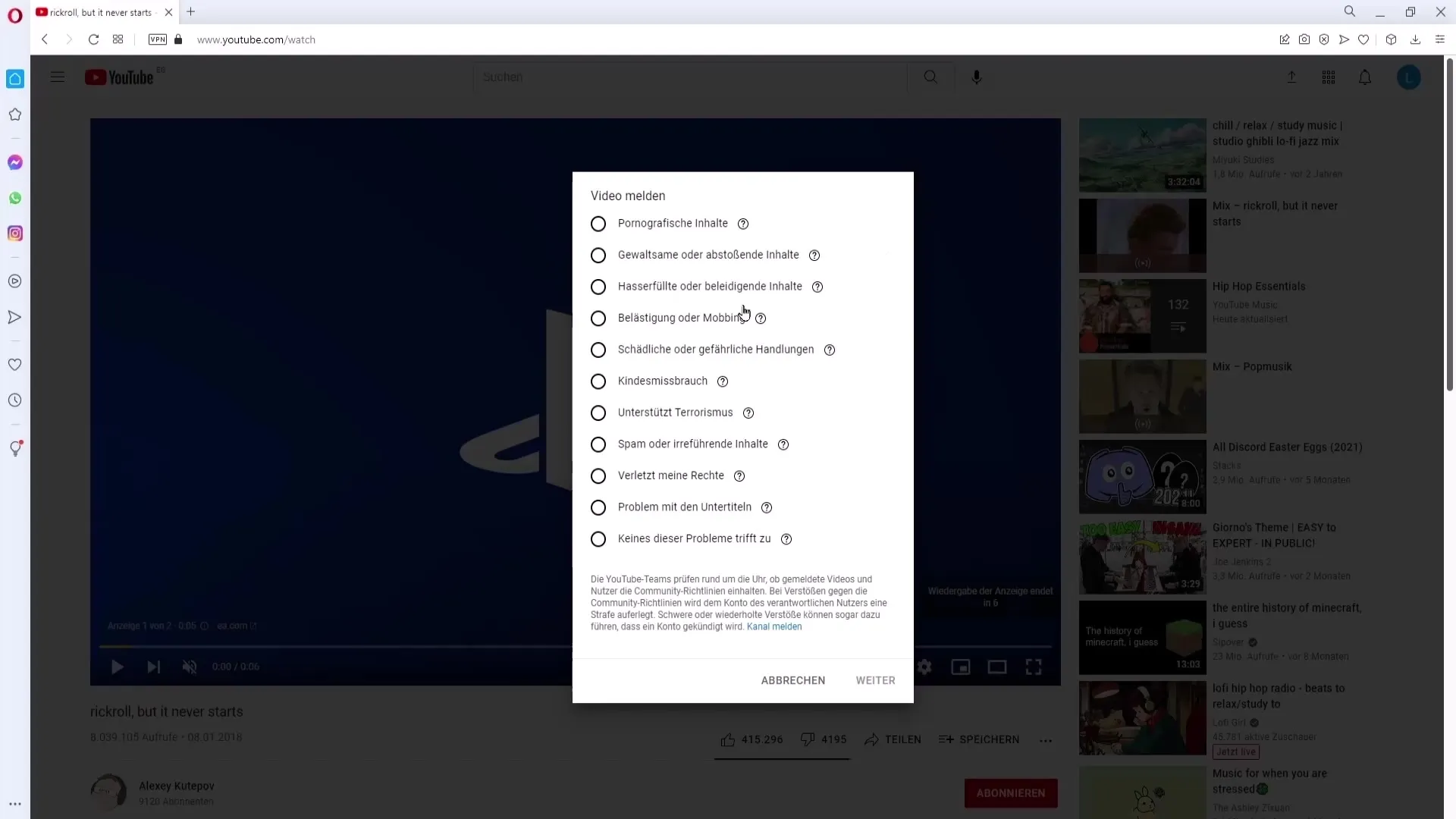
Steg 5: Direkt kontakt med användaren
Det rekommenderas att först kontakta kontoinnehavaren direkt. Skriv eventuellt ett meddelande där du ber honom att ta bort videon. Säg vänligt att du inte gillar användningen av hans innehåll. Ofta kan personlig kontakt undvika missförstånd.
Steg 6: Skicka rapporten
Om den berörda användaren inte svarar eller om videon fortfarande är olämplig kan du rapportera videon. Klicka på "Fortsätt" och din rapport skickas.
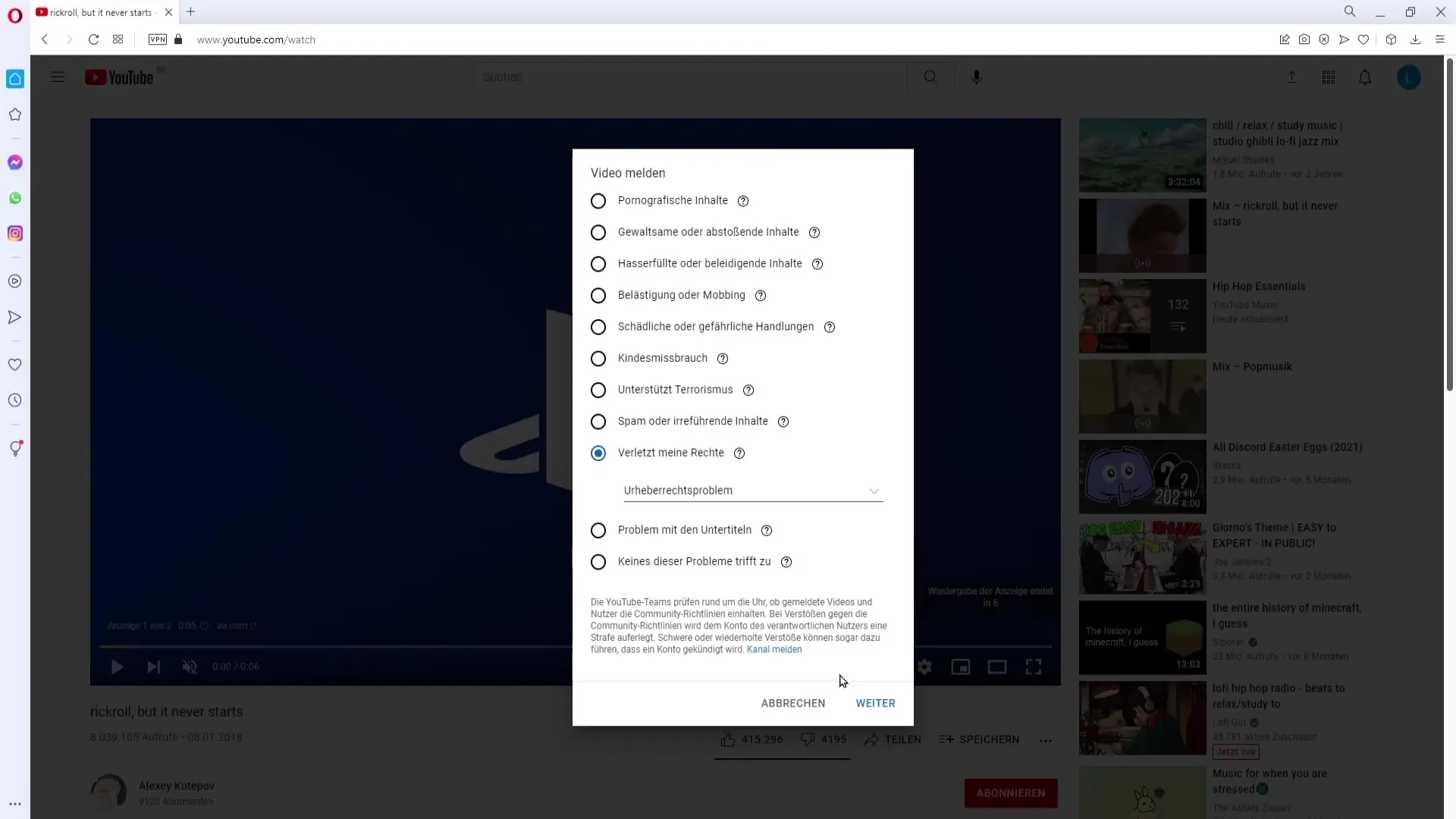
Steg 7: Rapportera hela kanalen
Om du vill rikta en klagomål mot en hel kanal, gå till samma tre punkter som du använde tidigare. På den platsen finns en specifik funktion för att rapportera kanaler.
Steg 8: Hitta ytterligare information
För att kontakta den berörda användaren, kolla videobeskrivningen. Ofta finns kontaktuppgifter som e-postadresser eller Instagram-profiler angivna där. Via dessa kanaler kan du nå användaren.
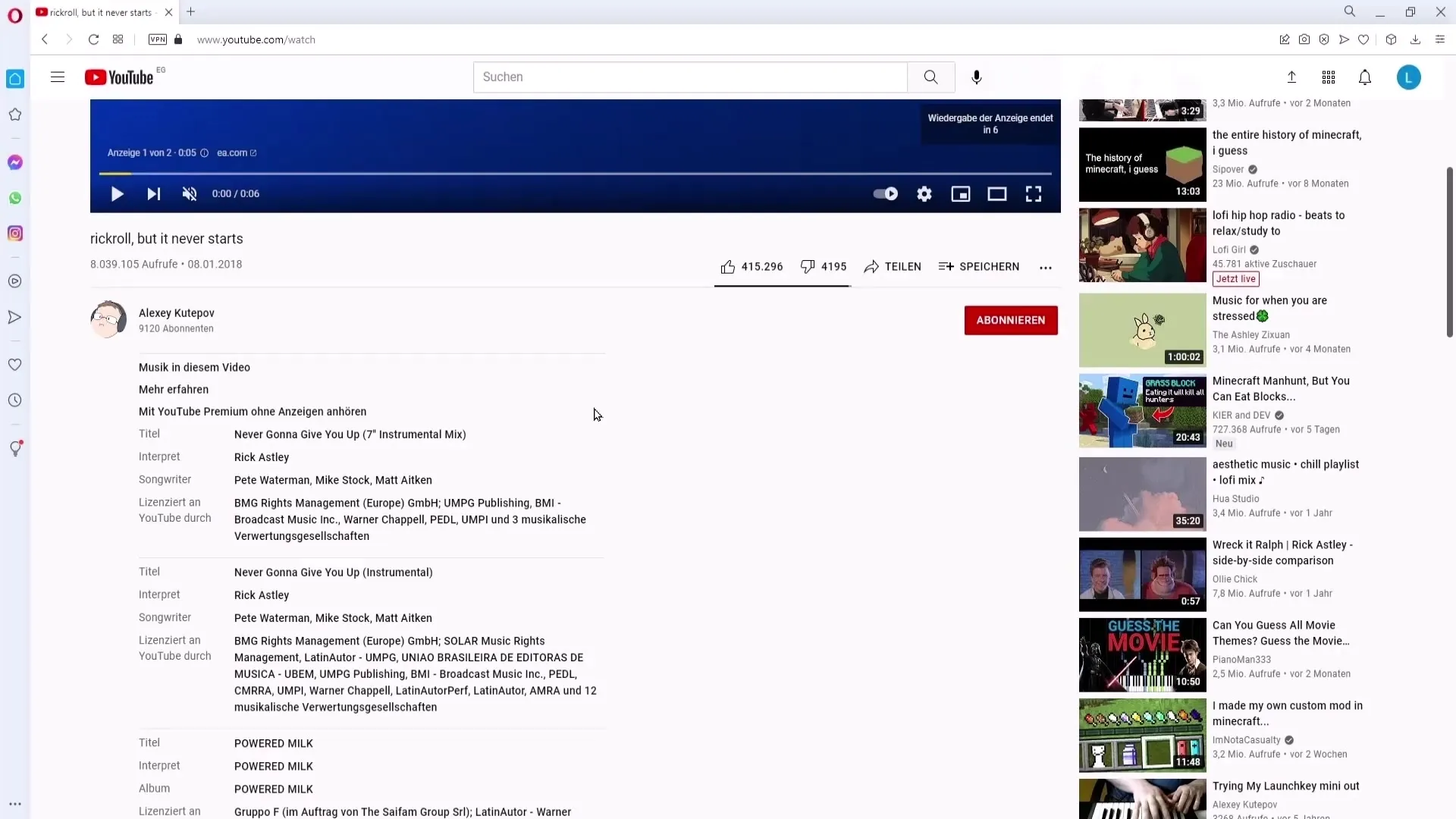
Steg 9: Rapportera på mobila enheter
För att rapportera innehåll på en mobil enhet, gå också till videon som du vill rapportera. Här måste du klicka på de tre punkterna högst upp till höger om videon.
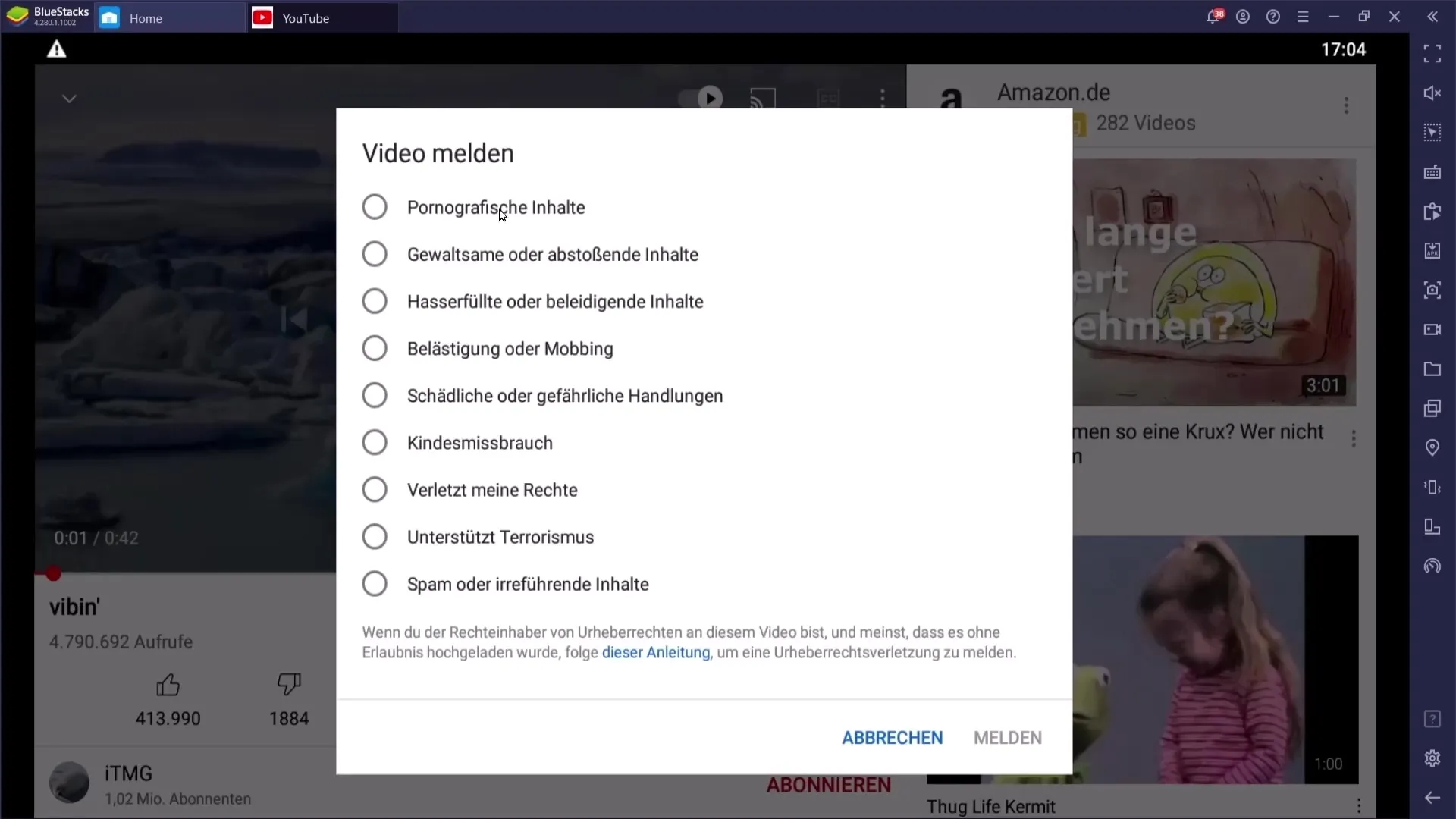
Steg 10: Rapportera användare på mobila enheter
För att rapportera en kanal på en mobil enhet, gå helt enkelt till kanalen själv och klicka igen på de tre punkterna högst upp till höger. Välj därifrån alternativet "Rapportera användare" och ange den lämpliga anledningen för din rapport.
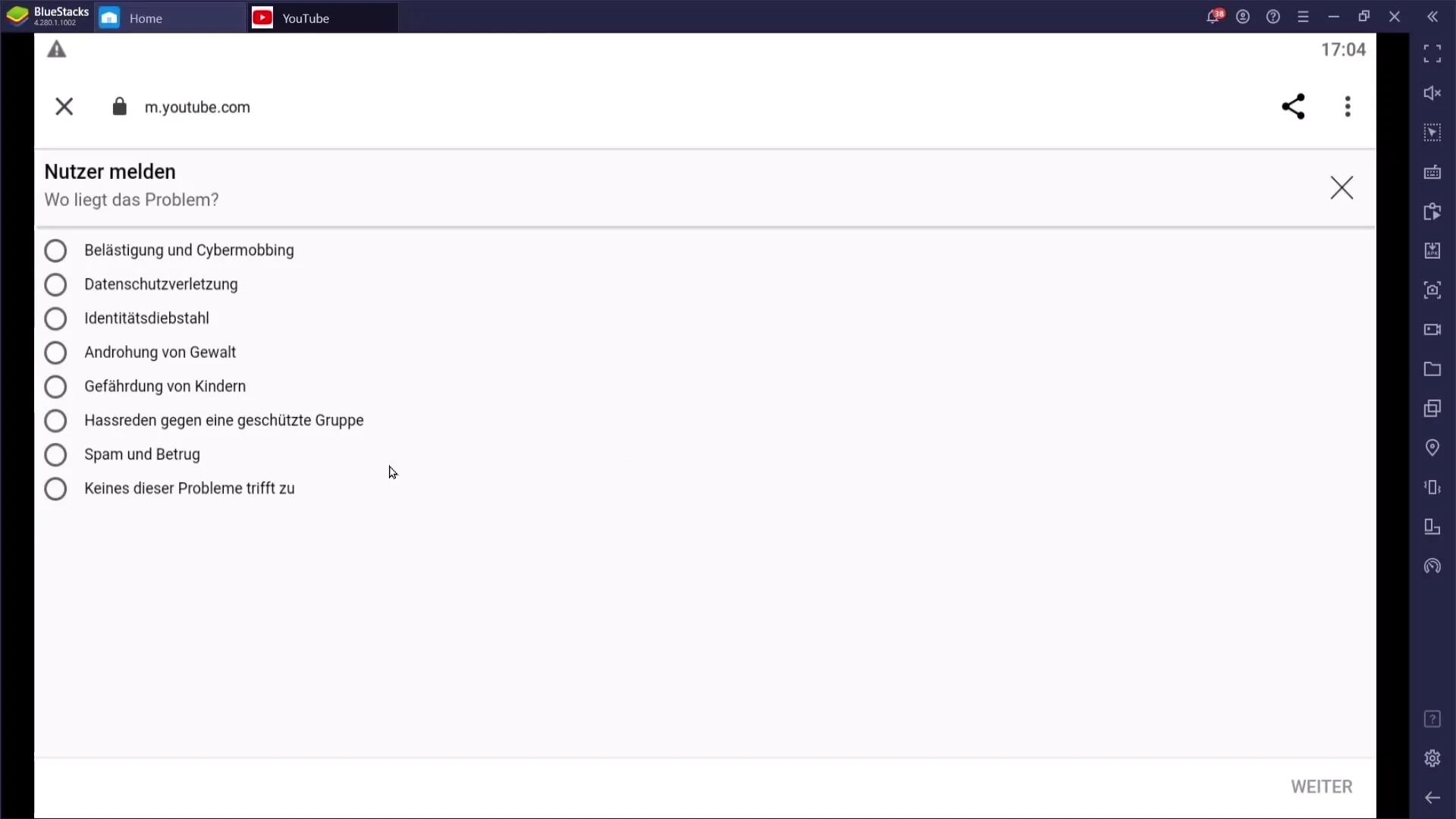
Sammanfattning
Att rapportera videor eller kanaler på YouTube är en enkel men avgörande process för att skydda innehållsrättigheterna. Det är viktigt att följa stegen korrekt och eventuellt först kontakta den andra YouTubern direkt. I de flesta fall kan problemet lösas på detta sätt utan att en rapport behövs.
Vanliga frågor
Hur rapporterar jag en video på YouTube?Du måste välja videon, klicka på de tre punkterna och välja "Rapportera". Ange sedan anledningen till rapporten.
Varför bör jag först kontakta användaren?Ofta kan problemet lösas okomplicerat, och en direkt konversation kan minska missförstånd.
Kan jag rapportera en kanal på mobilen?Ja, du kan rapportera en kanal på mobilen genom att gå till kanalen, klicka på de tre punkterna och välja "Rapportera användare".
Finns det specifika skäl för rapporter?Ja, du måste välja en anledning, som t.ex. upphovsrättsintrång eller störande innehåll.
Vad händer om jag rapporterar videon eller kanalen?Din rapport kommer att granskas och lämpliga åtgärder kommer att vidtas av YouTube.


